Este wikiHow te enseña cómo crear un álbum en Google Fotos que varias personas pueden ver, editar y compartir.
Método uno de dos:
Usar un teléfono o tableta
-
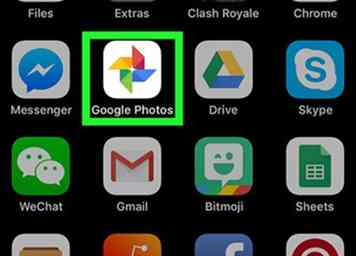 1 Abre Google Photos en tu Android, iPhone o iPad. Por lo general, lo encontrarás en la pantalla de inicio o en el cajón de aplicaciones de Android.
1 Abre Google Photos en tu Android, iPhone o iPad. Por lo general, lo encontrarás en la pantalla de inicio o en el cajón de aplicaciones de Android. -
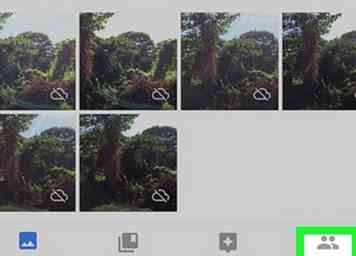 2 Grifo Compartir. Es el icono en la esquina inferior derecha de la pantalla.
2 Grifo Compartir. Es el icono en la esquina inferior derecha de la pantalla. -
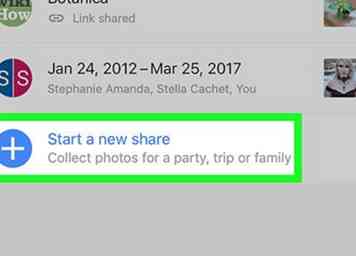 3 Grifo Comience un nuevo recurso compartido. Está al lado del ícono del símbolo "+" blanco en un círculo azul.
3 Grifo Comience un nuevo recurso compartido. Está al lado del ícono del símbolo "+" blanco en un círculo azul. -
 4 Seleccione fotos y / o videos para agregar al álbum. Deberás comenzar el álbum con al menos una foto o video.
4 Seleccione fotos y / o videos para agregar al álbum. Deberás comenzar el álbum con al menos una foto o video. -
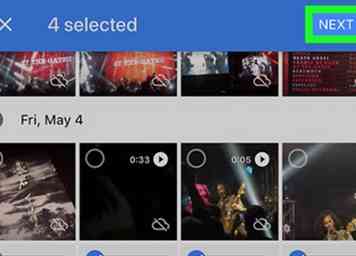 5 Grifo SIGUIENTE. Está en la esquina superior derecha de la pantalla.
5 Grifo SIGUIENTE. Está en la esquina superior derecha de la pantalla. -
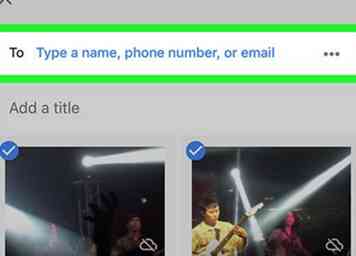 6 Agregar recipientes. Puede colaborar en este álbum con una o más personas añadiéndolas al cuadro en la parte superior de la pantalla. A medida que escribe nombres o direcciones, aparecerán sugerencias. Toque un nombre sugerido para agregarlos a la lista.
6 Agregar recipientes. Puede colaborar en este álbum con una o más personas añadiéndolas al cuadro en la parte superior de la pantalla. A medida que escribe nombres o direcciones, aparecerán sugerencias. Toque un nombre sugerido para agregarlos a la lista. -
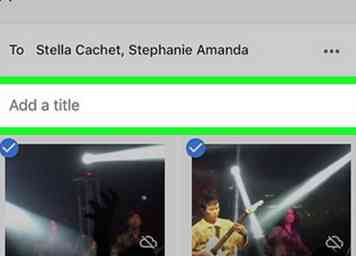 7 Nombra el álbum. Escriba el título del álbum de colaboración en el cuadro de título, que está debajo del cuadro donde agregó destinatarios.
7 Nombra el álbum. Escriba el título del álbum de colaboración en el cuadro de título, que está debajo del cuadro donde agregó destinatarios. -
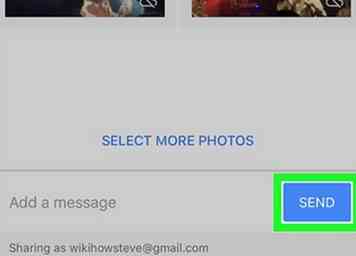 8 Grifo ENVIAR. Es el botón azul cerca de la parte inferior de la pantalla. Los destinatarios recibirán una notificación / correo electrónico de que compartió el álbum. Una vez que acepten, podrán ver y editar el álbum en la pestaña Compartir.
8 Grifo ENVIAR. Es el botón azul cerca de la parte inferior de la pantalla. Los destinatarios recibirán una notificación / correo electrónico de que compartió el álbum. Una vez que acepten, podrán ver y editar el álbum en la pestaña Compartir.
Método dos de dos:
Usando una computadora
-
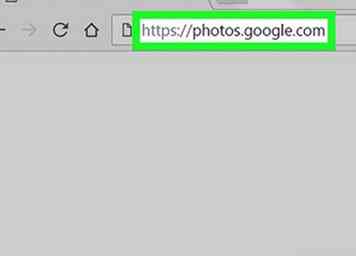 1 Vaya a https://photos.google.com en un navegador web. Si aún no ha iniciado sesión, haga clic en IR A GOOGLE PHOTOS para iniciar sesión ahora.
1 Vaya a https://photos.google.com en un navegador web. Si aún no ha iniciado sesión, haga clic en IR A GOOGLE PHOTOS para iniciar sesión ahora. -
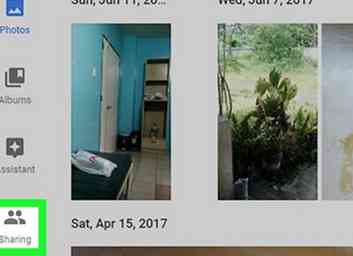 2 Hacer clic Compartir. Es el icono en la parte inferior de la columna de la izquierda.
2 Hacer clic Compartir. Es el icono en la parte inferior de la columna de la izquierda. -
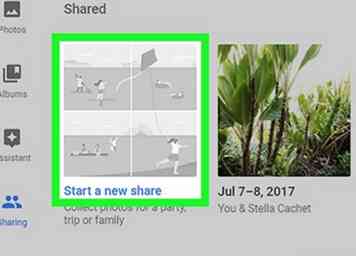 3 Hacer clic Comience un nuevo recurso compartido. Está bajo el encabezado "Compartido".
3 Hacer clic Comience un nuevo recurso compartido. Está bajo el encabezado "Compartido". -
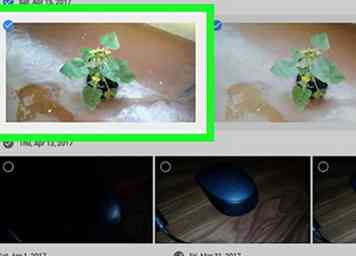 4 Seleccione fotos / videos para agregar y haga clic SIGUIENTE. Está en la esquina superior derecha de la pantalla.
4 Seleccione fotos / videos para agregar y haga clic SIGUIENTE. Está en la esquina superior derecha de la pantalla. -
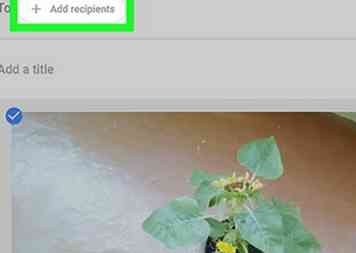 5 Agregar recipientes. Puede agregar uno o más colaboradores más al álbum. Escriba un nombre o dirección de correo electrónico en el cuadro "Para" en la parte superior de la pantalla, luego seleccione la persona correcta de entre las sugerencias.
5 Agregar recipientes. Puede agregar uno o más colaboradores más al álbum. Escriba un nombre o dirección de correo electrónico en el cuadro "Para" en la parte superior de la pantalla, luego seleccione la persona correcta de entre las sugerencias. -
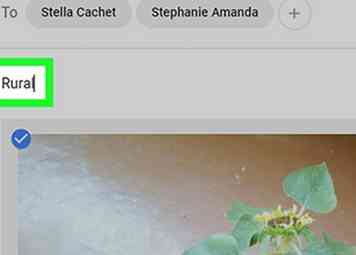 6 Escriba un nombre para el álbum. Esto va al recuadro debajo de los destinatarios.
6 Escriba un nombre para el álbum. Esto va al recuadro debajo de los destinatarios. -
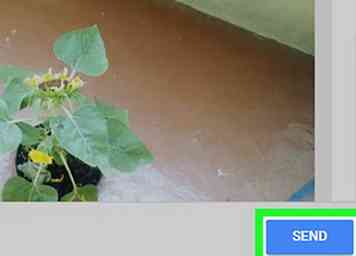 7 Escriba un mensaje y haga clic ENVIAR. El mensaje puede ser cualquier texto que desee incluir sobre el álbum. El destinatario recibirá un correo electrónico o una notificación de que ha compartido este álbum. Una vez que lo acepten, podrán verlo y agregarlo.
7 Escriba un mensaje y haga clic ENVIAR. El mensaje puede ser cualquier texto que desee incluir sobre el álbum. El destinatario recibirá un correo electrónico o una notificación de que ha compartido este álbum. Una vez que lo acepten, podrán verlo y agregarlo.
Facebook
Twitter
Google+
 Minotauromaquia
Minotauromaquia
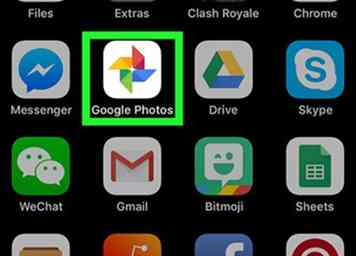 1 Abre Google Photos en tu Android, iPhone o iPad. Por lo general, lo encontrarás en la pantalla de inicio o en el cajón de aplicaciones de Android.
1 Abre Google Photos en tu Android, iPhone o iPad. Por lo general, lo encontrarás en la pantalla de inicio o en el cajón de aplicaciones de Android. 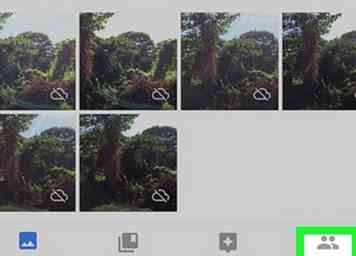 2 Grifo
2 Grifo 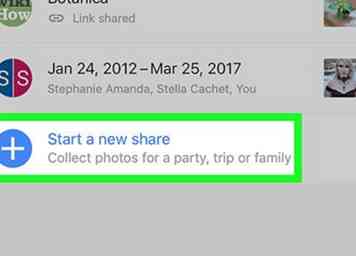 3 Grifo
3 Grifo  4 Seleccione fotos y / o videos para agregar al álbum. Deberás comenzar el álbum con al menos una foto o video.
4 Seleccione fotos y / o videos para agregar al álbum. Deberás comenzar el álbum con al menos una foto o video. 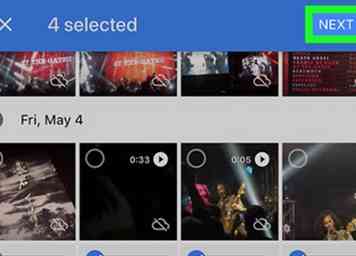 5 Grifo
5 Grifo 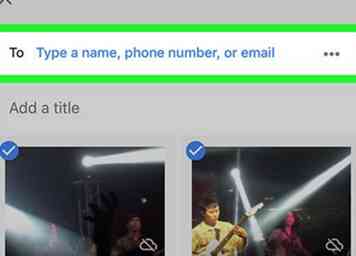 6 Agregar recipientes. Puede colaborar en este álbum con una o más personas añadiéndolas al cuadro en la parte superior de la pantalla. A medida que escribe nombres o direcciones, aparecerán sugerencias. Toque un nombre sugerido para agregarlos a la lista.
6 Agregar recipientes. Puede colaborar en este álbum con una o más personas añadiéndolas al cuadro en la parte superior de la pantalla. A medida que escribe nombres o direcciones, aparecerán sugerencias. Toque un nombre sugerido para agregarlos a la lista. 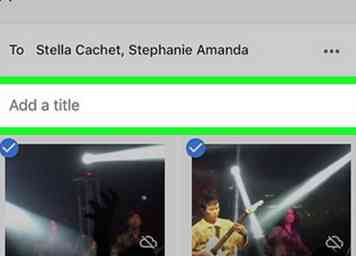 7 Nombra el álbum. Escriba el título del álbum de colaboración en el cuadro de título, que está debajo del cuadro donde agregó destinatarios.
7 Nombra el álbum. Escriba el título del álbum de colaboración en el cuadro de título, que está debajo del cuadro donde agregó destinatarios. 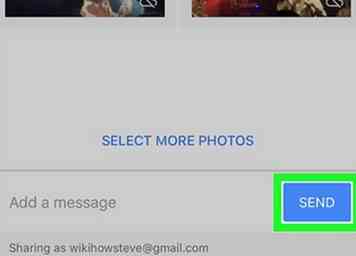 8 Grifo
8 Grifo 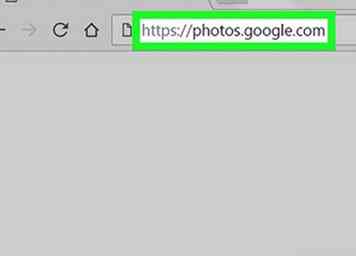 1 Vaya a https://photos.google.com en un navegador web. Si aún no ha iniciado sesión, haga clic en IR A GOOGLE PHOTOS para iniciar sesión ahora.
1 Vaya a https://photos.google.com en un navegador web. Si aún no ha iniciado sesión, haga clic en IR A GOOGLE PHOTOS para iniciar sesión ahora. 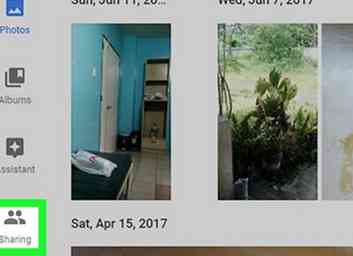 2 Hacer clic
2 Hacer clic 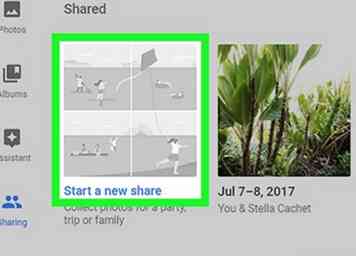 3 Hacer clic
3 Hacer clic 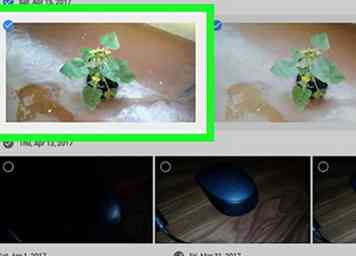 4 Seleccione fotos / videos para agregar y haga clic
4 Seleccione fotos / videos para agregar y haga clic 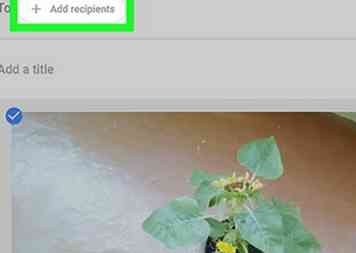 5 Agregar recipientes. Puede agregar uno o más colaboradores más al álbum. Escriba un nombre o dirección de correo electrónico en el cuadro "Para" en la parte superior de la pantalla, luego seleccione la persona correcta de entre las sugerencias.
5 Agregar recipientes. Puede agregar uno o más colaboradores más al álbum. Escriba un nombre o dirección de correo electrónico en el cuadro "Para" en la parte superior de la pantalla, luego seleccione la persona correcta de entre las sugerencias. 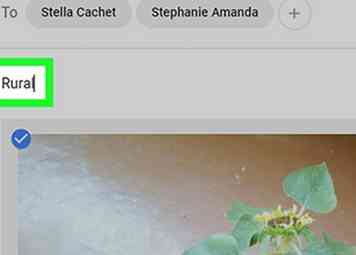 6 Escriba un nombre para el álbum. Esto va al recuadro debajo de los destinatarios.
6 Escriba un nombre para el álbum. Esto va al recuadro debajo de los destinatarios. 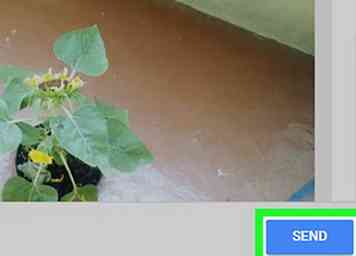 7 Escriba un mensaje y haga clic
7 Escriba un mensaje y haga clic